Optimizar un portátil como fuente
+14
carapau
tente
ducados123
sirlouis
galena
koko61
YING
Felix
thunderdomme
Mandrake
Amarok
franka
mikele88
El Hombre del SACD
18 participantes
Página 1 de 2.
Página 1 de 2. • 1, 2 
 Optimizar un portátil como fuente
Optimizar un portátil como fuente
Voy a compartir con vosotros algunas experiencias que he tenido en las últimas semanas en mi empeño de utilizar un portátil como fuente de sonido, tanto con discos ópticos como con archivos en disco duro, para llevar el audio desde éste hasta un convertidor digital a través de un cable USB. Algunos ya sabéis por mis comentarios que no contemplo la adopción de la escucha por streaming, ya que tengo algunas dudas sobre su idoneidad, aunque todo puede ser contrastado, por supuesto. Soy conservador en ese aspecto, y mi afición al sonido se basa en colecciones propias de discos ópticos y otros formatos físicos digitales. De todos modos, a los que escuchan Tidal, Spotify y otras plataformas de internet también les puede venir bien este post. Seguramente ellos también me podrían dar algunas lecciones sobre cómo resolver algunos problemas.
¿POR QUÉ USAR UN PORTÁTIL?
El sistema operativo Windows, el más usado habitualmente, abusa de recursos y es extremadamente complejo en comparación con otros SO, como Linux. El procesador y la memoria RAM están siempre forzados a poco que empieces a usar cualquier programa, y eso es debido a la enorme cantidad de procesos que hay en cola, procesos en segundo plano que en su mayoría son inútiles e interfieren en el programa principal. Las actualizaciones, si bien son necesarias para asegurar la estabilidad y un buen funcionamiento, a veces complican mucho las cosas, y me he encontrado tras una actualización que el hardware dejaba de funcionar correctamente o no rendía como antes. Es lamentable que Windows dé tanta importancia a la imagen y al video, y que el audio esté como en un segundo plano. No es un sistema pensado para audiófilos, ni mucho menos. Con la incorporación de la compatibilidad ASIO y WASAPI ha habido infinidad de problemas, de manera que, siempre que puedo, utilizo el viejo (pero seguro) Direct Sound. Echo mucho de menos el XP, pero llegan nuevos tiempos.
No obstante, con la experiencia que he tenido durante estos últimos 20 años, puedo batallar con este sistema operativo y salir suficientemente satisfecho. Así que me he enfrentado a un viejo portátil y he intentado meterme en sus tripas para sacar lo mejor de él.
Como ventajas de usar un portátil como fuente, encuentro sobre todo muy práctico contar con una interfaz clara y suficientemente detallada para entender qué estoy haciendo, qué pasa en este momento y qué puedo hacer para mejorar la escucha en tiempo real. Con un cable USB de la longitud adecuada, puedo tener muy cerca el dispositivo, y con él su pantalla. Además, a diferencia de un reproductor dedicado, con Foobar y otros reproductores similares se usan playlists con las que uno puede elegir las pistas a reproducir y su orden, de una manera rápida, clara e intuitiva, sin necesidad de recurrir a la carpetilla del disco. El tagging a través de internet, para saber el contenido de las diferentes pistas, es un plus.
Hay una ventaja más que afecta al bolsillo: si se estropea una pieza, como la unidad óptica, o cualquier otro elemento, o incluso si se echa a perder todo el ordenador por lo que sea, siempre hay una sencilla sustitución, y casi siempre muy barata.
... Y SUS INCONVENIENTES
Un portátil es un equipo con una gran cantidad de funciones, lo que es una pega importante para obtener un audio satisfactorio, con un procesador ocupado en cientos de procesos parásitos. Aun resolviendo esto con algunos parches, el peor inconveniente de usar un portátil es el ruido de su ventilador, bastante notable sobre todo en unidades viejas y potentes como es mi caso. Hay muchas platinas de discos ópticos con ventiladores en su panel trasero, pero son bastante silenciosas. En cambio, en un portátil ese ruido es intermitente, y si lo tienes cerca, pues peor. No es conveniente reducir el giro del ventilador, porque sufriría el procesador. Otro ruido indeseable es el de la unidad óptica, que tiene la manía de ir a veces a su máxima velocidad, pero para este problema ya he encontrado una solución, como explicaré más adelante.
¿POR QUÉ USAR UN PORTÁTIL?
El sistema operativo Windows, el más usado habitualmente, abusa de recursos y es extremadamente complejo en comparación con otros SO, como Linux. El procesador y la memoria RAM están siempre forzados a poco que empieces a usar cualquier programa, y eso es debido a la enorme cantidad de procesos que hay en cola, procesos en segundo plano que en su mayoría son inútiles e interfieren en el programa principal. Las actualizaciones, si bien son necesarias para asegurar la estabilidad y un buen funcionamiento, a veces complican mucho las cosas, y me he encontrado tras una actualización que el hardware dejaba de funcionar correctamente o no rendía como antes. Es lamentable que Windows dé tanta importancia a la imagen y al video, y que el audio esté como en un segundo plano. No es un sistema pensado para audiófilos, ni mucho menos. Con la incorporación de la compatibilidad ASIO y WASAPI ha habido infinidad de problemas, de manera que, siempre que puedo, utilizo el viejo (pero seguro) Direct Sound. Echo mucho de menos el XP, pero llegan nuevos tiempos.
No obstante, con la experiencia que he tenido durante estos últimos 20 años, puedo batallar con este sistema operativo y salir suficientemente satisfecho. Así que me he enfrentado a un viejo portátil y he intentado meterme en sus tripas para sacar lo mejor de él.
Como ventajas de usar un portátil como fuente, encuentro sobre todo muy práctico contar con una interfaz clara y suficientemente detallada para entender qué estoy haciendo, qué pasa en este momento y qué puedo hacer para mejorar la escucha en tiempo real. Con un cable USB de la longitud adecuada, puedo tener muy cerca el dispositivo, y con él su pantalla. Además, a diferencia de un reproductor dedicado, con Foobar y otros reproductores similares se usan playlists con las que uno puede elegir las pistas a reproducir y su orden, de una manera rápida, clara e intuitiva, sin necesidad de recurrir a la carpetilla del disco. El tagging a través de internet, para saber el contenido de las diferentes pistas, es un plus.
Hay una ventaja más que afecta al bolsillo: si se estropea una pieza, como la unidad óptica, o cualquier otro elemento, o incluso si se echa a perder todo el ordenador por lo que sea, siempre hay una sencilla sustitución, y casi siempre muy barata.
... Y SUS INCONVENIENTES
Un portátil es un equipo con una gran cantidad de funciones, lo que es una pega importante para obtener un audio satisfactorio, con un procesador ocupado en cientos de procesos parásitos. Aun resolviendo esto con algunos parches, el peor inconveniente de usar un portátil es el ruido de su ventilador, bastante notable sobre todo en unidades viejas y potentes como es mi caso. Hay muchas platinas de discos ópticos con ventiladores en su panel trasero, pero son bastante silenciosas. En cambio, en un portátil ese ruido es intermitente, y si lo tienes cerca, pues peor. No es conveniente reducir el giro del ventilador, porque sufriría el procesador. Otro ruido indeseable es el de la unidad óptica, que tiene la manía de ir a veces a su máxima velocidad, pero para este problema ya he encontrado una solución, como explicaré más adelante.
Última edición por El Hombre del SACD el Lun 7 Sep 2020 - 15:55, editado 1 vez

El Hombre del SACD- Cantidad de envíos : 5204
Localización : Badajoz
Fecha de inscripción : 24/06/2010
 Re: Optimizar un portátil como fuente
Re: Optimizar un portátil como fuente
EQUIPO UTILIZADO
Para esta experiencia, he comprado un portátil de segunda mano (de poco más de 100€, en eBay), que fuera lo suficientemente potente (procesador Intel i5, RAM de 4 GB), con unidad óptica incorporada y varios puertos USB. Se trata de un antiguo Fujitsu Lifebook S751, que he encontrado óptimo para mis experimentos. El mayor problema que he tenido ha sido intercambiar las teclas Z e Y entre sí, porque los alemanes son un poco especiales con sus teclados.

Uno de los detalles que he tenido en cuenta es la existencia de puertos USB rápidos. Hay que tener en cuenta que a través del cable USB se transmiten millones de impulsos por segundo, así que hay que elegir un cable de calidad y, además, un puerto adecuado. Cualquier USB con el estándar 2.0 servirá, pero lo ideal sería buscar un ordenador con puertos de tipo 3.0 que permiten una mayor tasa de transferencia. En mi caso, el portátil Toshiba cuenta con un USB de tipo eSATA. Este tipo de conector es el que usan los discos duros, por lo que la transmisión de datos es más directa y eficiente. Se distinguen por tener cuatro pequeñas ranuras en su pieza interior. He obtenido buenos resultados con él.

Para esta experiencia, he comprado un portátil de segunda mano (de poco más de 100€, en eBay), que fuera lo suficientemente potente (procesador Intel i5, RAM de 4 GB), con unidad óptica incorporada y varios puertos USB. Se trata de un antiguo Fujitsu Lifebook S751, que he encontrado óptimo para mis experimentos. El mayor problema que he tenido ha sido intercambiar las teclas Z e Y entre sí, porque los alemanes son un poco especiales con sus teclados.

Uno de los detalles que he tenido en cuenta es la existencia de puertos USB rápidos. Hay que tener en cuenta que a través del cable USB se transmiten millones de impulsos por segundo, así que hay que elegir un cable de calidad y, además, un puerto adecuado. Cualquier USB con el estándar 2.0 servirá, pero lo ideal sería buscar un ordenador con puertos de tipo 3.0 que permiten una mayor tasa de transferencia. En mi caso, el portátil Toshiba cuenta con un USB de tipo eSATA. Este tipo de conector es el que usan los discos duros, por lo que la transmisión de datos es más directa y eficiente. Se distinguen por tener cuatro pequeñas ranuras en su pieza interior. He obtenido buenos resultados con él.


El Hombre del SACD- Cantidad de envíos : 5204
Localización : Badajoz
Fecha de inscripción : 24/06/2010
A Pablito le gusta esta publicaciòn
 Re: Optimizar un portátil como fuente
Re: Optimizar un portátil como fuente
USO DE FOOBAR
Utilizo el programa Foobar para reproducir archivos de audio, ya que es el que ofrece mayores posibilidades de cara a los diferentes formatos, gracias a sus componentes instalables, y tiene una enorme flexibilidad a la hora de configurar una interfaz que se adapte a tus gustos y necesidades.
Así que vamos a proceder a una optimización del programa. Lo explico punto por punto.
Nos vamos a Library/Configure para configurar el programa. Ahí está todo lo que necesitamos.
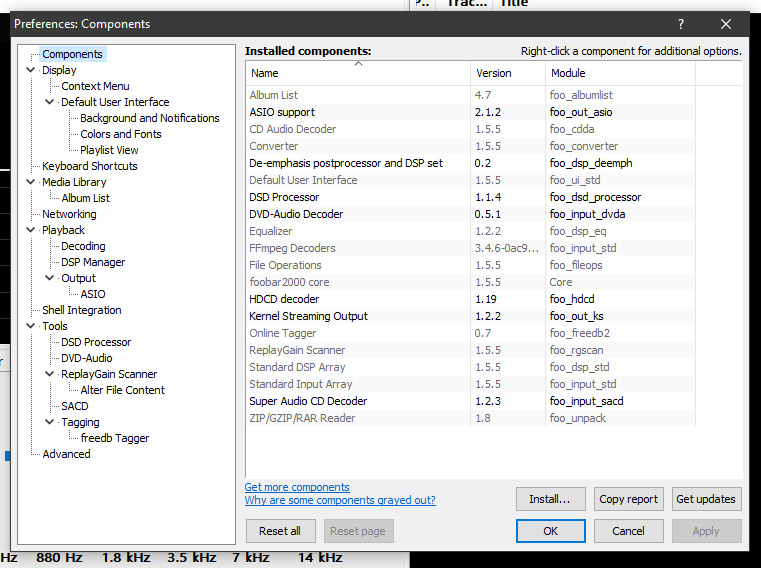
Lo primero, es vigilar que tenemos todos los componentes precisos que necesitemos para hacer funcionar nuestra unidad óptica con todo tipo de archivos. Instalaremos el DSD Processor para obtener compatibilidad con archivos DSD. Con él, hay que tener instalado el Super Audio CD Decoder. También un componente no oficial (se puede encontrar a través del buscador de internet) para leer DVD de audio. Hay que tener en cuenta que muchos CD antiguos están codificados con un sistema obsoleto de énfasis, y otros aparecen como HDCD, así que es recomendable bajarse sus componentes correspondientes. Se obtendrá una gran mejoría en el sonido con los discos HDCD, que ofrecen una calidad similar a una profundidad de 20 bits.
Se supone que en muchos casos, como el mío, se trabajará con soporte ASIO, así que también instalaremos el componente correspondiente. En otros casos, será WASAPI, es cosa de estudiar qué necesitamos. El Kernel Streaming Output no es necesario instalarse, es un componente obsoleto y además puede resultar inestable.
Bajando por el árbol de la configuración, topamos con Defaul User Interface, y me detengo aquí porque he observado que Foobar por defecto no muestra la profundidad de bits de los archivos, que son habitualmente de 16 o 24 bits. En la casilla Status Bar colocaremos %__bitspersample% (observa que son dos guiones bajos seguidos) en vez de %samplerate%. En la barra de estado se mostrará esa información, que puede resultar interesante. Es sólo una sugerencia.
En Keyboard Shortcuts también sugiero que se usen dos teclas para acceder a otras tantas funciones. La primera función sería "añadir carpeta" (Add Folder), señalando la unidad óptica, y fijando esa función con la tecla [<]. Es útil para cuando Foobar no reacciona cuando insertamos un disco o unidad extraíble y no funciona la reproducción automática, como en el caso de los discos ISO. La segunda función sería "Get tags from freedb" para etiquetar las pistas cargadas en nuestra playlist. Puede colocarse en la otra flecha, por ejemplo [>]. Memorizando esos dos atajos, tenemos un fácil acceso a nuestros discos y posterior etiquetado, sean del tipo que sean.
En el nivel Playback también hay que hacer cambios. Hay que anular la función ReplayGain, que puede sobrecargar nuestro procesador con una inútil función de nivelar el volumen. Elegiremos la opción "none" en las dos casillas.
En Output, elegiremos la salida hacia los drivers de nuestro DAC. En mi caso, con los controladores necesarios para mi DAC Topping E30, salen dos opciones: PCM o DSD. Puede elegirse lo que mejor nos suene, pero en el caso de DSD opino que una transcodificación a PCM puede afectar a la calidad sonora. Y al contrario, una salida DSD pura nos quitará la oportunidad de usar los efectos DSP, como el ecualizador, y además no podremos usar el volumen de Windows. En cuanto al búfer, sugiero que siempre sea superior a 1 segundo (1000 ms), pero una longitud demasiado larga retrasará el procesado del sonido en la misma medida. Yo lo tengo en 2700 ms.
En Shell Integration excluiremos los archivos *.AOB,*.VOB, y*.BUP (separar con punto y coma), para que las pistas de los DVD de audio aparezcan de la forma correcta en nuestra playlist. De ese tipo de discos, sólo nos interesa la información de los *.IFO. Debo aclarar que tengo muchos discos de este tipo, porque durante un tiempo todos los archivos WAV y FLAC los grababa con el programa DVDA Solo para obtener compatibilidad con mis reproductores dedicados.
En DSD Processor, marcaremos la única casilla que hay.
En el nivel DVD Audio, elegiremos la capa estéreo (para equipos estéreo), y hay que marcar la casilla "do not load stereo downmixes".
En SACD, hay que elegir el modo DSD+PCM para que funcionen los elementos gráficos del programa, como el vúmetro o el espectrograma. Como los SACD se masterizan con un volumen más bajo por requerimientos técnicos de ese tipo de codificación, aumentaremos el volumen de PCM en +5db, para cuando realicemos una transcodificación de DSD a PCM. El samplerate al máximo posible que permita el DAC, y el Multistage a 64 fp, con DSD Processor marcado.
Y ya está. Pasamos a la configuración de la BIOS del portátil.
Utilizo el programa Foobar para reproducir archivos de audio, ya que es el que ofrece mayores posibilidades de cara a los diferentes formatos, gracias a sus componentes instalables, y tiene una enorme flexibilidad a la hora de configurar una interfaz que se adapte a tus gustos y necesidades.
Así que vamos a proceder a una optimización del programa. Lo explico punto por punto.
Nos vamos a Library/Configure para configurar el programa. Ahí está todo lo que necesitamos.
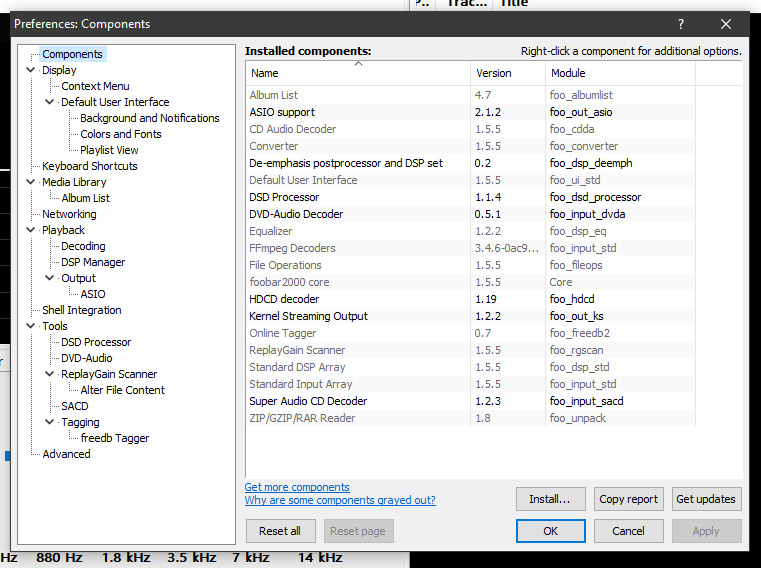
Lo primero, es vigilar que tenemos todos los componentes precisos que necesitemos para hacer funcionar nuestra unidad óptica con todo tipo de archivos. Instalaremos el DSD Processor para obtener compatibilidad con archivos DSD. Con él, hay que tener instalado el Super Audio CD Decoder. También un componente no oficial (se puede encontrar a través del buscador de internet) para leer DVD de audio. Hay que tener en cuenta que muchos CD antiguos están codificados con un sistema obsoleto de énfasis, y otros aparecen como HDCD, así que es recomendable bajarse sus componentes correspondientes. Se obtendrá una gran mejoría en el sonido con los discos HDCD, que ofrecen una calidad similar a una profundidad de 20 bits.
Se supone que en muchos casos, como el mío, se trabajará con soporte ASIO, así que también instalaremos el componente correspondiente. En otros casos, será WASAPI, es cosa de estudiar qué necesitamos. El Kernel Streaming Output no es necesario instalarse, es un componente obsoleto y además puede resultar inestable.
Bajando por el árbol de la configuración, topamos con Defaul User Interface, y me detengo aquí porque he observado que Foobar por defecto no muestra la profundidad de bits de los archivos, que son habitualmente de 16 o 24 bits. En la casilla Status Bar colocaremos %__bitspersample% (observa que son dos guiones bajos seguidos) en vez de %samplerate%. En la barra de estado se mostrará esa información, que puede resultar interesante. Es sólo una sugerencia.
En Keyboard Shortcuts también sugiero que se usen dos teclas para acceder a otras tantas funciones. La primera función sería "añadir carpeta" (Add Folder), señalando la unidad óptica, y fijando esa función con la tecla [<]. Es útil para cuando Foobar no reacciona cuando insertamos un disco o unidad extraíble y no funciona la reproducción automática, como en el caso de los discos ISO. La segunda función sería "Get tags from freedb" para etiquetar las pistas cargadas en nuestra playlist. Puede colocarse en la otra flecha, por ejemplo [>]. Memorizando esos dos atajos, tenemos un fácil acceso a nuestros discos y posterior etiquetado, sean del tipo que sean.
En el nivel Playback también hay que hacer cambios. Hay que anular la función ReplayGain, que puede sobrecargar nuestro procesador con una inútil función de nivelar el volumen. Elegiremos la opción "none" en las dos casillas.
En Output, elegiremos la salida hacia los drivers de nuestro DAC. En mi caso, con los controladores necesarios para mi DAC Topping E30, salen dos opciones: PCM o DSD. Puede elegirse lo que mejor nos suene, pero en el caso de DSD opino que una transcodificación a PCM puede afectar a la calidad sonora. Y al contrario, una salida DSD pura nos quitará la oportunidad de usar los efectos DSP, como el ecualizador, y además no podremos usar el volumen de Windows. En cuanto al búfer, sugiero que siempre sea superior a 1 segundo (1000 ms), pero una longitud demasiado larga retrasará el procesado del sonido en la misma medida. Yo lo tengo en 2700 ms.
En Shell Integration excluiremos los archivos *.AOB,*.VOB, y*.BUP (separar con punto y coma), para que las pistas de los DVD de audio aparezcan de la forma correcta en nuestra playlist. De ese tipo de discos, sólo nos interesa la información de los *.IFO. Debo aclarar que tengo muchos discos de este tipo, porque durante un tiempo todos los archivos WAV y FLAC los grababa con el programa DVDA Solo para obtener compatibilidad con mis reproductores dedicados.
En DSD Processor, marcaremos la única casilla que hay.
En el nivel DVD Audio, elegiremos la capa estéreo (para equipos estéreo), y hay que marcar la casilla "do not load stereo downmixes".
En SACD, hay que elegir el modo DSD+PCM para que funcionen los elementos gráficos del programa, como el vúmetro o el espectrograma. Como los SACD se masterizan con un volumen más bajo por requerimientos técnicos de ese tipo de codificación, aumentaremos el volumen de PCM en +5db, para cuando realicemos una transcodificación de DSD a PCM. El samplerate al máximo posible que permita el DAC, y el Multistage a 64 fp, con DSD Processor marcado.
Y ya está. Pasamos a la configuración de la BIOS del portátil.

El Hombre del SACD- Cantidad de envíos : 5204
Localización : Badajoz
Fecha de inscripción : 24/06/2010
A woku le gusta esta publicaciòn
 Re: Optimizar un portátil como fuente
Re: Optimizar un portátil como fuente
OPTIMIZACIÓN DEL HARDWARE
Reiniciaremos para llegar a la BIOS, en el caso de ordenadores antiguos como el mío (en los más modernos se usa UEFI). En la primera pantalla que aparece durante el arranque se informa sobre la tecla que permite acceder al corazón del portátil, lo que normalmente se indica en la parte inferior. Pueden ser las teclas SUPR (DEL), ESC, o F2.
Vamos a anular desde allí todas las funciones que no necesitemos, y las que vamos a vigilar sobre todo son las de red y ethernet, que suelen dar problemas de sobrecarga. También trataremos de desactivar el hardware del sonido, ya que nuestro audio no pasará por allí en ningún caso. Igualmente desactivaremos puertos y otras funciones innecesarias. Si se usa un procesador de Intel, se desactivará cualquier forma de aceleración, como la tecnología Turbo Boost.
En caso de cometer algún error, siempre se puede volver a la configuración inicial, no hay problema en ese sentido.
VIGILANCIA DE CONTROLADORES
En Administrador de dispositivos (click derecho sobre el icono de nuestro equipo), vigilaremos el buen funcionamiento de todos los controladores, deshabilitando los que no necesitemos, y asegurando que el resto está perfectamente actualizado y funcionando. Intel tiene una herramienta para detectar drivers obsoletos, puede bajarse de su página oficial.
En la configuración general de Windows hay que evitar fondos de escritorio, protectores de pantalla, y planes de energía demasiado intrusivos. Pero de cualquier manera, el software que va a continuación va a facilitarnos el trabajo para aliviar el sistema operativo.
Reiniciaremos para llegar a la BIOS, en el caso de ordenadores antiguos como el mío (en los más modernos se usa UEFI). En la primera pantalla que aparece durante el arranque se informa sobre la tecla que permite acceder al corazón del portátil, lo que normalmente se indica en la parte inferior. Pueden ser las teclas SUPR (DEL), ESC, o F2.
Vamos a anular desde allí todas las funciones que no necesitemos, y las que vamos a vigilar sobre todo son las de red y ethernet, que suelen dar problemas de sobrecarga. También trataremos de desactivar el hardware del sonido, ya que nuestro audio no pasará por allí en ningún caso. Igualmente desactivaremos puertos y otras funciones innecesarias. Si se usa un procesador de Intel, se desactivará cualquier forma de aceleración, como la tecnología Turbo Boost.
En caso de cometer algún error, siempre se puede volver a la configuración inicial, no hay problema en ese sentido.
VIGILANCIA DE CONTROLADORES
En Administrador de dispositivos (click derecho sobre el icono de nuestro equipo), vigilaremos el buen funcionamiento de todos los controladores, deshabilitando los que no necesitemos, y asegurando que el resto está perfectamente actualizado y funcionando. Intel tiene una herramienta para detectar drivers obsoletos, puede bajarse de su página oficial.
En la configuración general de Windows hay que evitar fondos de escritorio, protectores de pantalla, y planes de energía demasiado intrusivos. Pero de cualquier manera, el software que va a continuación va a facilitarnos el trabajo para aliviar el sistema operativo.

El Hombre del SACD- Cantidad de envíos : 5204
Localización : Badajoz
Fecha de inscripción : 24/06/2010
 Re: Optimizar un portátil como fuente
Re: Optimizar un portátil como fuente
FIDELIZER
Un ordenador funcionando con Windows tiene unos 70 procesos en ejecución y más de 1500 subprocesos. Se pueden reducir esos números a menos de un tercio y la mejora de la calidad del sonido es sustancial. Parece que cuantas menos tareas realice un sistema operativo, mejor sonará la música. Algunos sitios web dan una gran cantidad de consejos y ajustes que pueden funcionar, pero no todo el mundo tiene conocimientos de informática, así que programas como Fidelizer Pro está dirigido a esas personas.
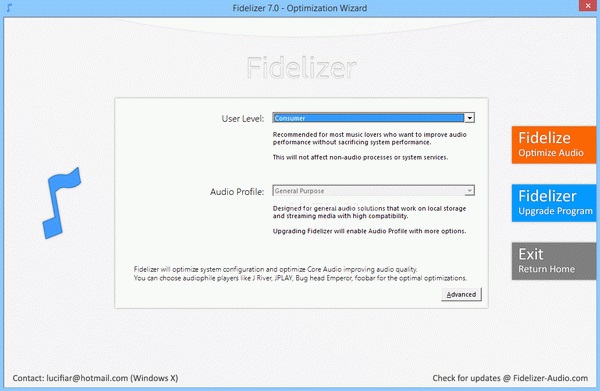
Fidelizer es un programa que optimiza las computadoras para la reproducción de archivos y sobre el papel debería mejorar la calidad del sonido de cualquier reproductor multimedia como iTunes, JRiver, Foobar, Roon y Jplay. Fidelizer también admite servicios de streaming como Tidal, Qobuz, Netflix y YouTube. Es compatible con Windows 10, y se ofrece en varias versiones: Fidelizer (gratis), y Fidelizer Pro. La versión gratuita ya debería proporcionar una mejora lo suficientemente notable como para despertar el interés en la otra versión, aunque tiene una molesta ventana emergente que pide la actualización a una versión superior. Fidelizer debe ser iniciado por el usuario en cada reinicio, excepto si el ordenador se apaga por hibernación o suspensión. Sin embargo, la versión Fidelizer Pro se ejecutará automáticamente cada vez que se inicie el dispositivo. Es cosa de cada uno adaptar la versión que quiera, si es que se tiene la facultad de encontrar una mejora perceptible del sonido.
Uso concretamente su versión 8.6, que me ha parecido más práctica, y es gratuíta. Tal como aparece en las imágenes, hay que elegir, en la pantalla inicial, el tipo de usuario que es uno (yo he elegido grado "audiófilo"). También, en "Advanced", he ajustado para un periodo de latencia de 0'5 ms. Al final, el usuario podrá elegir el programa usado para la reproducción (por ejemplo, Foobar), navegando entre archivos para llegar al ejecutable principal. Esto hará que el igualmente dicho programa se optimice.
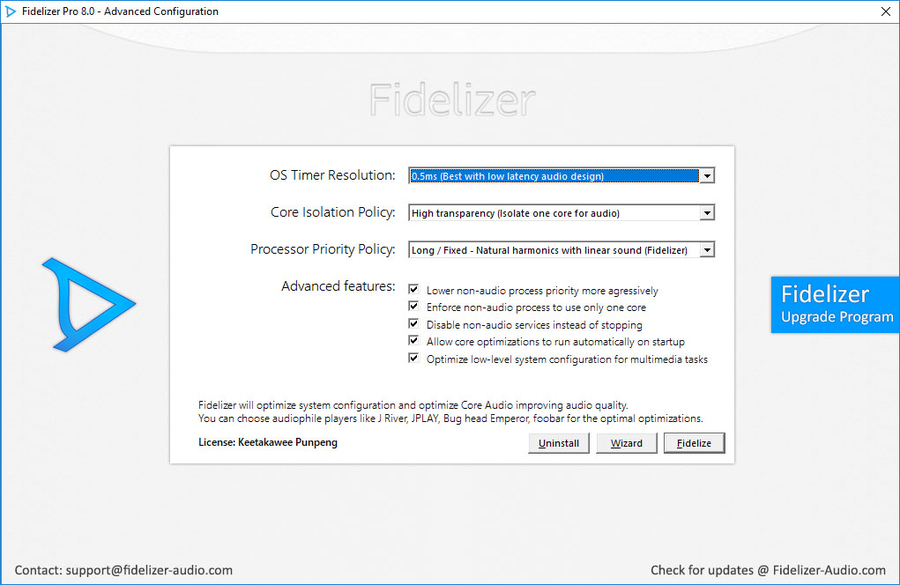
Personalmente he notado un gran aligeramiento del sistema operativo, aunque la mejora sónica aún estoy analizándola. Lo que sí ha eliminado este programa son unos pequeños clicks que se producían en la reproducción de archivos desde unidad óptica. El único inconveniente que he encontrado es que anula la reproducción automática, que puede automatizarse cuando se carga algún disco. En esta review de 6moons se realiza un profundo test al programa:
https://6moons.com/audioreviews2/fidelizer/4.html
Un ordenador funcionando con Windows tiene unos 70 procesos en ejecución y más de 1500 subprocesos. Se pueden reducir esos números a menos de un tercio y la mejora de la calidad del sonido es sustancial. Parece que cuantas menos tareas realice un sistema operativo, mejor sonará la música. Algunos sitios web dan una gran cantidad de consejos y ajustes que pueden funcionar, pero no todo el mundo tiene conocimientos de informática, así que programas como Fidelizer Pro está dirigido a esas personas.
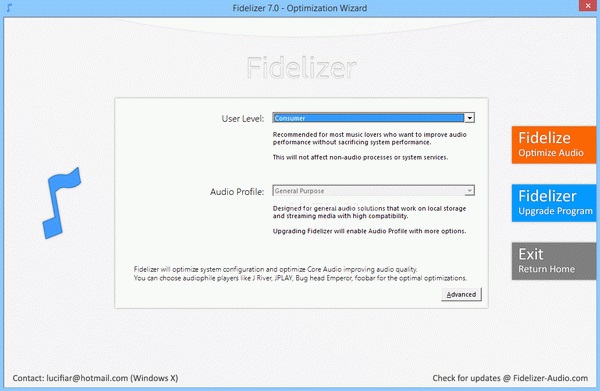
Fidelizer es un programa que optimiza las computadoras para la reproducción de archivos y sobre el papel debería mejorar la calidad del sonido de cualquier reproductor multimedia como iTunes, JRiver, Foobar, Roon y Jplay. Fidelizer también admite servicios de streaming como Tidal, Qobuz, Netflix y YouTube. Es compatible con Windows 10, y se ofrece en varias versiones: Fidelizer (gratis), y Fidelizer Pro. La versión gratuita ya debería proporcionar una mejora lo suficientemente notable como para despertar el interés en la otra versión, aunque tiene una molesta ventana emergente que pide la actualización a una versión superior. Fidelizer debe ser iniciado por el usuario en cada reinicio, excepto si el ordenador se apaga por hibernación o suspensión. Sin embargo, la versión Fidelizer Pro se ejecutará automáticamente cada vez que se inicie el dispositivo. Es cosa de cada uno adaptar la versión que quiera, si es que se tiene la facultad de encontrar una mejora perceptible del sonido.
Uso concretamente su versión 8.6, que me ha parecido más práctica, y es gratuíta. Tal como aparece en las imágenes, hay que elegir, en la pantalla inicial, el tipo de usuario que es uno (yo he elegido grado "audiófilo"). También, en "Advanced", he ajustado para un periodo de latencia de 0'5 ms. Al final, el usuario podrá elegir el programa usado para la reproducción (por ejemplo, Foobar), navegando entre archivos para llegar al ejecutable principal. Esto hará que el igualmente dicho programa se optimice.
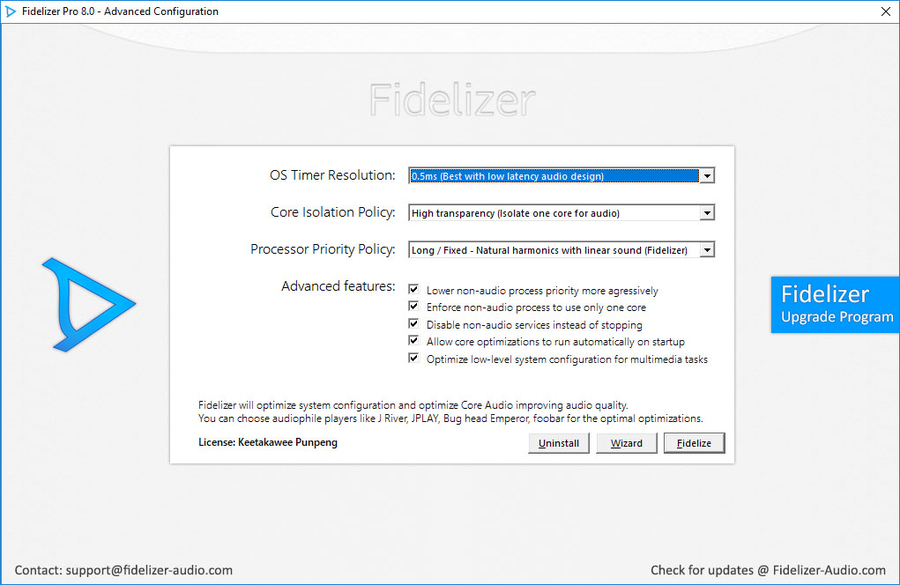
Personalmente he notado un gran aligeramiento del sistema operativo, aunque la mejora sónica aún estoy analizándola. Lo que sí ha eliminado este programa son unos pequeños clicks que se producían en la reproducción de archivos desde unidad óptica. El único inconveniente que he encontrado es que anula la reproducción automática, que puede automatizarse cuando se carga algún disco. En esta review de 6moons se realiza un profundo test al programa:
https://6moons.com/audioreviews2/fidelizer/4.html
Última edición por El Hombre del SACD el Lun 7 Sep 2020 - 16:03, editado 2 veces

El Hombre del SACD- Cantidad de envíos : 5204
Localización : Badajoz
Fecha de inscripción : 24/06/2010
 Re: Optimizar un portátil como fuente
Re: Optimizar un portátil como fuente
DPC LATENCY
DPC Latency Checker de Thesycon es una herramienta que analiza las capacidades de un sistema bajo Windows para manejar correctamente los flujos de datos en tiempo real. Puede ayudar a encontrar la causa de las interrupciones en las transmisiones de audio y video en tiempo real. El programa es compatible con Windows desde su versión 7. Se puede descargar desde aquí:
https://www.thesycon.de/eng/home.shtml
Si algún controlador de dispositivo dentro del kernel de Windows se implementa incorrectamente y provoca latencias excesivas de llamadas a procedimientos diferidos (DPC), es probable que se produzcan interrupciones (clicks o dropouts) cuando se utilicen aplicaciones de transmisión de audio o video en tiempo real. Como puede observarse en la imagen siguiente, esa latencia puede llegar a valores superiores a 1 milisegundo, lo que puede afectar seriamente al sonido.

Procesos complejos, como la repoducción de DSD para nuestro DAC, o samples de PCM de gran peso, pueden hacer que la latencia aumente de forma considerable. Tras un ajuste conveniente con el mencionado Fidelizer, sobre todo tras ajustar la latencia a 0,5 ms (o incluso nos podemos atrever a usar el procesado en tiempo real), podemos observar que las barras del gráfico bajan de forma rotunda. En teoría, esto es un gran avance para nuestra música.
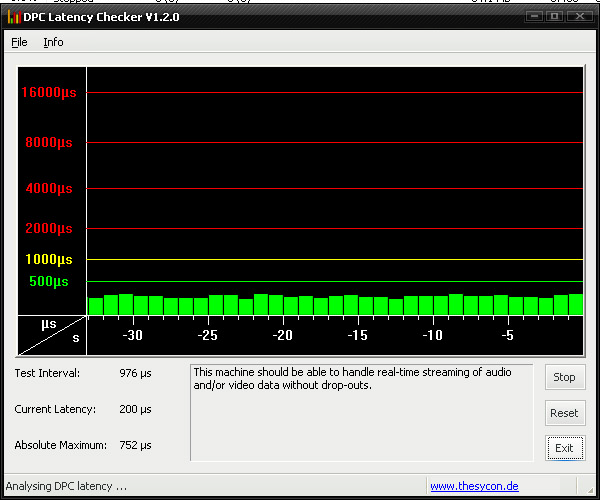
El desarrollador del programa advierte que las lecturas no son exactas y no se muestran los valores correctos desde Windows 8. De todos modos, sus intuitivas gráficas nos darán una idea de cómo está funcionando nuestro portátil.
Existe otro programa similar para analizar esta latencia, y es LatencyMon de Resplendence. También dará pistas sobre el controlador que está dando problemas en nuestro sistema, y ofrece una extensa información del comportamiento de nuestro ordenador en tiempo real.
DPC Latency Checker de Thesycon es una herramienta que analiza las capacidades de un sistema bajo Windows para manejar correctamente los flujos de datos en tiempo real. Puede ayudar a encontrar la causa de las interrupciones en las transmisiones de audio y video en tiempo real. El programa es compatible con Windows desde su versión 7. Se puede descargar desde aquí:
https://www.thesycon.de/eng/home.shtml
Si algún controlador de dispositivo dentro del kernel de Windows se implementa incorrectamente y provoca latencias excesivas de llamadas a procedimientos diferidos (DPC), es probable que se produzcan interrupciones (clicks o dropouts) cuando se utilicen aplicaciones de transmisión de audio o video en tiempo real. Como puede observarse en la imagen siguiente, esa latencia puede llegar a valores superiores a 1 milisegundo, lo que puede afectar seriamente al sonido.

Procesos complejos, como la repoducción de DSD para nuestro DAC, o samples de PCM de gran peso, pueden hacer que la latencia aumente de forma considerable. Tras un ajuste conveniente con el mencionado Fidelizer, sobre todo tras ajustar la latencia a 0,5 ms (o incluso nos podemos atrever a usar el procesado en tiempo real), podemos observar que las barras del gráfico bajan de forma rotunda. En teoría, esto es un gran avance para nuestra música.
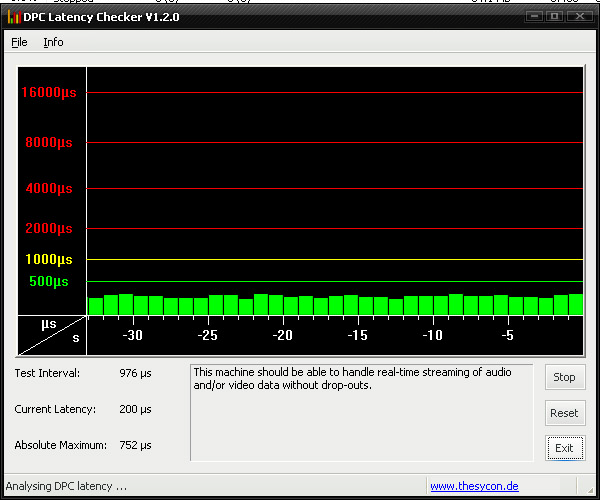
El desarrollador del programa advierte que las lecturas no son exactas y no se muestran los valores correctos desde Windows 8. De todos modos, sus intuitivas gráficas nos darán una idea de cómo está funcionando nuestro portátil.
Existe otro programa similar para analizar esta latencia, y es LatencyMon de Resplendence. También dará pistas sobre el controlador que está dando problemas en nuestro sistema, y ofrece una extensa información del comportamiento de nuestro ordenador en tiempo real.
Última edición por El Hombre del SACD el Lun 7 Sep 2020 - 16:05, editado 2 veces

El Hombre del SACD- Cantidad de envíos : 5204
Localización : Badajoz
Fecha de inscripción : 24/06/2010
A woku le gusta esta publicaciòn
 Re: Optimizar un portátil como fuente
Re: Optimizar un portátil como fuente
REDUCCION DEL RUMOR DE GIRO CON RIMHILLEX
Para facilitar el acceso instantáneo a las pistas de sonido, las unidades ópticas tienden a girar con más velocidad de la que se precisa, cuando cargamos un disco de cualquier tipo con nuestra música. Esto da como resultado un fuerte ruido que es más percepcible cuanto más cercanos nos hallemos a nuestro portátil. RimhillEx es una pequeña aplicación de software diseñada específicamente para ayudarnos a solucionar este problema. El programa nos permite reducir la velocidad de lectura de un CD o DVD para minimizar el ruido, y es posible reducir la velocidad de lectura de forma manual eligiendo entre varios valores, como 1x, 2x, 4x, 8x, 16x, etc.
Con unos pocos ajustes en la configuración, el programa queda funcionando en segundo plano y su icono permanece en la bandeja, para poder acceder de nuevo desde allí.
Mis pruebas demuestran que la aplicación realiza una tarea de forma rápida y efectiva. En mi portátil, los ruidos se reducen de forma considerable, limitando la velocidad de lectura a 4x o incluso a 2x. Parece que no consume muchos recursos de CPU y memoria, por lo que se puede mantener funcionando en segundo plano sin preocuparnos de que perjudique al rendimiento.
El programa puede bajarse desde aquí:
https://www.softpedia.com/get/System/System-Miscellaneous/Rimhill.shtml
ANEXO: LA LIMITACIÓN DE LOS DISCOS SACD
Siempre prefiero la superioridad sonora del DSD a cualquier homólogo en el clásico PCM. Muchos aficionados al sonido afirman que el sonido en DSD es "diferente", pero yo podría aventurarme a afirmar que un disco SACD, o cualquier muestra de DSD, es lo más parecido a escuchar nuestra música en una grabadora profesional de cinta. El problema de los discos SACD, puros o híbridos, es que nacieron con serias limitaciones para su reproducción.
Las unidades de lectura por láser necesitan estar licenciadas para poder acceder a la capa DSD de nuestros discos SACD, y en caso contrario sólo se accederá a la capa CD. Se trata de un mecanismo para proteger los derechos de autor de los artistas, o eso se afirma.
Sin embargo, existen unidades internas que leen SACD sin problemas, como algunos portátiles de la serie Vaio, y las consolas de Playstation, ambos de Sony. Algunos dispositivos de led azul, como los Toshiba con capacidades HD DVD, eran igualmente compatibles con la lectura de la capa DSD. De forma sorprendente, algunos discos de Telarc resultaron no estar protegidos, y son fácilmente legibles por cualquier unidad óptica, pero son raras excepciones.
Sólo hay dos formas de escuchar el formato DSD en nuestro portátil: a través de la grabación de una imagen ISO grabada en un DVD, o bien a través de archivos dsf o dff grabados como datos en un disco formateado como UDF. Existen muchas páginas donde adquirir estos archivos, algunas de pago. Por ejemplo:
https://www.nativedsd.com/
Recomiendo bajar algunos samples desde la página del sello 2L. Son muestras gratuitas, de una enorme calidad, que nos permitirá saber cómo reacciona nuestro DAC ante una variedad de formatos. Aquí su web:
http://www.2l.no/hires/
Suerte, y a disfrutar de la música, que es lo importante.
Para facilitar el acceso instantáneo a las pistas de sonido, las unidades ópticas tienden a girar con más velocidad de la que se precisa, cuando cargamos un disco de cualquier tipo con nuestra música. Esto da como resultado un fuerte ruido que es más percepcible cuanto más cercanos nos hallemos a nuestro portátil. RimhillEx es una pequeña aplicación de software diseñada específicamente para ayudarnos a solucionar este problema. El programa nos permite reducir la velocidad de lectura de un CD o DVD para minimizar el ruido, y es posible reducir la velocidad de lectura de forma manual eligiendo entre varios valores, como 1x, 2x, 4x, 8x, 16x, etc.
Con unos pocos ajustes en la configuración, el programa queda funcionando en segundo plano y su icono permanece en la bandeja, para poder acceder de nuevo desde allí.
Mis pruebas demuestran que la aplicación realiza una tarea de forma rápida y efectiva. En mi portátil, los ruidos se reducen de forma considerable, limitando la velocidad de lectura a 4x o incluso a 2x. Parece que no consume muchos recursos de CPU y memoria, por lo que se puede mantener funcionando en segundo plano sin preocuparnos de que perjudique al rendimiento.
El programa puede bajarse desde aquí:
https://www.softpedia.com/get/System/System-Miscellaneous/Rimhill.shtml
ANEXO: LA LIMITACIÓN DE LOS DISCOS SACD
Siempre prefiero la superioridad sonora del DSD a cualquier homólogo en el clásico PCM. Muchos aficionados al sonido afirman que el sonido en DSD es "diferente", pero yo podría aventurarme a afirmar que un disco SACD, o cualquier muestra de DSD, es lo más parecido a escuchar nuestra música en una grabadora profesional de cinta. El problema de los discos SACD, puros o híbridos, es que nacieron con serias limitaciones para su reproducción.
Las unidades de lectura por láser necesitan estar licenciadas para poder acceder a la capa DSD de nuestros discos SACD, y en caso contrario sólo se accederá a la capa CD. Se trata de un mecanismo para proteger los derechos de autor de los artistas, o eso se afirma.
Sin embargo, existen unidades internas que leen SACD sin problemas, como algunos portátiles de la serie Vaio, y las consolas de Playstation, ambos de Sony. Algunos dispositivos de led azul, como los Toshiba con capacidades HD DVD, eran igualmente compatibles con la lectura de la capa DSD. De forma sorprendente, algunos discos de Telarc resultaron no estar protegidos, y son fácilmente legibles por cualquier unidad óptica, pero son raras excepciones.
Sólo hay dos formas de escuchar el formato DSD en nuestro portátil: a través de la grabación de una imagen ISO grabada en un DVD, o bien a través de archivos dsf o dff grabados como datos en un disco formateado como UDF. Existen muchas páginas donde adquirir estos archivos, algunas de pago. Por ejemplo:
https://www.nativedsd.com/
Recomiendo bajar algunos samples desde la página del sello 2L. Son muestras gratuitas, de una enorme calidad, que nos permitirá saber cómo reacciona nuestro DAC ante una variedad de formatos. Aquí su web:
http://www.2l.no/hires/
Suerte, y a disfrutar de la música, que es lo importante.

El Hombre del SACD- Cantidad de envíos : 5204
Localización : Badajoz
Fecha de inscripción : 24/06/2010
A Robertofg, norbergoku, Gul, Nicky314 y a Felix les gusta esta publicaciòn
 Re: Optimizar un portátil como fuente
Re: Optimizar un portátil como fuente
Muchas gracias por compartir tu trabajo y experiencia.
Seguimos aprendiendo.
Un saludo
Seguimos aprendiendo.
Un saludo
mikele88- Cantidad de envíos : 19
Localización : navarra
Fecha de inscripción : 29/07/2020
 Re: Optimizar un portátil como fuente
Re: Optimizar un portátil como fuente
Yo en su día me volví loco, y sinceramente, uso ahora un portátil gaming MSI, con todo lo que uso a diario, y cero diferencias comparado con el mismo portátil exclusivamente para audio

franka- Cantidad de envíos : 1470
Localización : Ministry of House Music
Fecha de inscripción : 22/10/2013
A DELAPUENTE le gusta esta publicaciòn
 Re: Optimizar un portátil como fuente
Re: Optimizar un portátil como fuente
Muy interesante, enhorabuena por el trabajo y gracias por compartirlo.
Salvo por la unidad de lectura, sería posible con los conocidos Intel nuc y similares?.
Salvo por la unidad de lectura, sería posible con los conocidos Intel nuc y similares?.
Amarok- Cantidad de envíos : 48
Localización : En mi casa
Fecha de inscripción : 02/09/2020
 Re: Optimizar un portátil como fuente
Re: Optimizar un portátil como fuente
Muy interesante, gracias. Me parece no he leido nada, pero entiendo será mucho mas conveniente un disco duro SSD , sin piezas móviles, ¿no? Ademas es muy sencillo de reemplazar, y han bajado mucho de precio

Mandrake- Cantidad de envíos : 935
Localización : Las Palmas GC
Fecha de inscripción : 15/04/2009
 Re: Optimizar un portátil como fuente
Re: Optimizar un portátil como fuente
Mandrake escribió:Muy interesante, gracias. Me parece no he leido nada, pero entiendo será mucho mas conveniente un disco duro SSD , sin piezas móviles, ¿no? Ademas es muy sencillo de reemplazar, y han bajado mucho de precio
Exacto, todo lo que sea rapidez dentro del ordenador es bueno. Hay que tener en cuenta que cuando nuestro portátil se queda sin memoria RAM Windows recurre al disco duro para reservar memoria allí (aunque esto se puede modificar)

El Hombre del SACD- Cantidad de envíos : 5204
Localización : Badajoz
Fecha de inscripción : 24/06/2010
 Re: Optimizar un portátil como fuente
Re: Optimizar un portátil como fuente
Lo primero, quisiera felicitar y dar las gracias al compañero por compartir éste post tan bien currado , condensando toda su experiencia durante éstos años.
Hay un gran trabajo detrás con muchas horas de pruebas, escucha, correcciones y optimizaciones que son dignas de mención.
Personalmente si hubiera leído éste post unos años atrás, me hubiera venido de perlas sobre todo para configurar correctamente foobar2000 junto con esos diversos "tweaks" de fidelizer ya que yo también he tenido un mini pc (lo más parecido a un portátil) dedicado para audio durante mucho tiempo.
Sin embargo, debo admitir que con el paso del tiempo y sobre todo con todos los avances recientes en éste mundillo he ido prefiriendo las cosas con menos complicaciones, que sean efectivas pero sobre todo sencillas, en la mayor medida posible.
El audio a través de un pc o portátil bajo windows tiene sus ventajas, pero también muchos inconvenientes, no sólo a nivel de software sino también por el hardware (componentes superfluos en la misma placa base que podrían empeorar la calidad de reproducción final, posibles ruidos parasitarios entre componentes, incompatibilidades,etc).
En mi humilde opinión y sin ánimo de ensuciar éste gran hilo del audio en el PC del compañero, con todas las soluciones disponibles a día de hoy que nos brinda el mundo del streaming (sin tener que gastar un pastizal), usar un pc tradicional dedicado para disfrutar del audio de calidad en mi opinión es como ir al centro de la capital a meternos en un atasco pilotando un tanque de combate.
Una simple raspberry pi 4 corriendo con volumio, siendo alimentada por una fuente de alimentación lineal decente y con el plugin de Qobuz o spotify con el dac conectado a una de sus salidas USB, para mí fue toda una revelación y un gran paso adelante en comodidad pero también en calidad de sonido.
Todo se controla desde la app de volumio en la tablet, el móvil o si queremos desde el propio navegador en cualquier pc que esté en la misma red y si se apaga la raspberry "de aquella manera" no pasa nada, se reinicia como si tal cosa y no hay ni pantallazos azules, ni problemas de controladores o de incompatibilidades, ni el antivirus entrometiéndose en donde no debe ni nada parecido.
Por 29€ al año , el pack "virtuoso" de volumio permite la integración con Tidal o Qobuz (este último es el que yo uso. El addon de spotify connect es gratuito) y para el que tenga a mano una unidad de cd/dvd externa por USB, también cuenta con un addon para ripear los CD y convertirlos en flac o cualquier formato lossless deseado para guardarlo en el disco SSD o mecánico que esté conectado a la propia raspberry.
O simplemente para la reproducción de cualquier CD de audio directo, también funciona sin problemas.
Al final y al cabo, pensándolo fríamente es como tener un mini pc dedicado , solo que con linux y con el software optimizado con lo imprescindible para la reproducción de audio.
Volumio ha evolucionado mucho desde sus inicios y con cada actualización va mejorando y añadiendo nuevas funcionalidades, entre ellas la posibilidad de emular un Squeezebox Touch , ya que han integrado la gestión de archivos del servidor de Logitech.
Disculpad ésta reflexión tan abierta en éste hilo dedicado para audio del PC, pero quería contar mi experiencia y animar para el que se lo esté pensando en que por mucho menos de lo que piensa, existe una alternativa al PC económica y muy efectiva.
Hay un gran trabajo detrás con muchas horas de pruebas, escucha, correcciones y optimizaciones que son dignas de mención.
Personalmente si hubiera leído éste post unos años atrás, me hubiera venido de perlas sobre todo para configurar correctamente foobar2000 junto con esos diversos "tweaks" de fidelizer ya que yo también he tenido un mini pc (lo más parecido a un portátil) dedicado para audio durante mucho tiempo.
Sin embargo, debo admitir que con el paso del tiempo y sobre todo con todos los avances recientes en éste mundillo he ido prefiriendo las cosas con menos complicaciones, que sean efectivas pero sobre todo sencillas, en la mayor medida posible.
El audio a través de un pc o portátil bajo windows tiene sus ventajas, pero también muchos inconvenientes, no sólo a nivel de software sino también por el hardware (componentes superfluos en la misma placa base que podrían empeorar la calidad de reproducción final, posibles ruidos parasitarios entre componentes, incompatibilidades,etc).
En mi humilde opinión y sin ánimo de ensuciar éste gran hilo del audio en el PC del compañero, con todas las soluciones disponibles a día de hoy que nos brinda el mundo del streaming (sin tener que gastar un pastizal), usar un pc tradicional dedicado para disfrutar del audio de calidad en mi opinión es como ir al centro de la capital a meternos en un atasco pilotando un tanque de combate.
Una simple raspberry pi 4 corriendo con volumio, siendo alimentada por una fuente de alimentación lineal decente y con el plugin de Qobuz o spotify con el dac conectado a una de sus salidas USB, para mí fue toda una revelación y un gran paso adelante en comodidad pero también en calidad de sonido.
Todo se controla desde la app de volumio en la tablet, el móvil o si queremos desde el propio navegador en cualquier pc que esté en la misma red y si se apaga la raspberry "de aquella manera" no pasa nada, se reinicia como si tal cosa y no hay ni pantallazos azules, ni problemas de controladores o de incompatibilidades, ni el antivirus entrometiéndose en donde no debe ni nada parecido.
Por 29€ al año , el pack "virtuoso" de volumio permite la integración con Tidal o Qobuz (este último es el que yo uso. El addon de spotify connect es gratuito) y para el que tenga a mano una unidad de cd/dvd externa por USB, también cuenta con un addon para ripear los CD y convertirlos en flac o cualquier formato lossless deseado para guardarlo en el disco SSD o mecánico que esté conectado a la propia raspberry.
O simplemente para la reproducción de cualquier CD de audio directo, también funciona sin problemas.
Al final y al cabo, pensándolo fríamente es como tener un mini pc dedicado , solo que con linux y con el software optimizado con lo imprescindible para la reproducción de audio.
Volumio ha evolucionado mucho desde sus inicios y con cada actualización va mejorando y añadiendo nuevas funcionalidades, entre ellas la posibilidad de emular un Squeezebox Touch , ya que han integrado la gestión de archivos del servidor de Logitech.
Disculpad ésta reflexión tan abierta en éste hilo dedicado para audio del PC, pero quería contar mi experiencia y animar para el que se lo esté pensando en que por mucho menos de lo que piensa, existe una alternativa al PC económica y muy efectiva.

thunderdomme- Cantidad de envíos : 230
Localización : Málaga
Fecha de inscripción : 05/01/2010
A Mandrake le gusta esta publicaciòn
 Re: Optimizar un portátil como fuente
Re: Optimizar un portátil como fuente
En todo estoy de acuerdo, pero déjame decirte que tener una cosa tan corriente como un portátil como fuente es una gran ventaja. Estuve por adaptar un Raspberry, pero después de darle muchas vueltas decidí que lo más cómodo es un portátil, y no me arrepiento...
Saludos.
P.D.: te envío una foto para tentarte.
Saludos.
P.D.: te envío una foto para tentarte.

El Hombre del SACD- Cantidad de envíos : 5204
Localización : Badajoz
Fecha de inscripción : 24/06/2010

El Hombre del SACD- Cantidad de envíos : 5204
Localización : Badajoz
Fecha de inscripción : 24/06/2010
 Re: Optimizar un portátil como fuente
Re: Optimizar un portátil como fuente
[quote="El Hombre del SACD"
Exacto, todo lo que sea rapidez dentro del ordenador es bueno. Hay que tener en cuenta que cuando nuestro portátil se queda sin memoria RAM Windows recurre al disco duro para reservar memoria allí (aunque esto se puede modificar)[/quote]
Hola . En primer lugar, gracias por tu excelente aportación.
. En primer lugar, gracias por tu excelente aportación. 


También suelo tirar de PC como fuente, pero solo para archivos, nunca como lector de CD,s. Utilizo Foobar y J River, más este último, por lo que Foobar no lo tengo muy afinado y tu trabajo me será de mucha ayuda... Imagino que con 8 GB o más en RAM no existirá problema ninguno respecto a lo que comentas, no?
Gracias de nuevo y enhorabuena por tu equipo y sala. Menos es, muchas veces, más.
Exacto, todo lo que sea rapidez dentro del ordenador es bueno. Hay que tener en cuenta que cuando nuestro portátil se queda sin memoria RAM Windows recurre al disco duro para reservar memoria allí (aunque esto se puede modificar)[/quote]
Hola



También suelo tirar de PC como fuente, pero solo para archivos, nunca como lector de CD,s. Utilizo Foobar y J River, más este último, por lo que Foobar no lo tengo muy afinado y tu trabajo me será de mucha ayuda... Imagino que con 8 GB o más en RAM no existirá problema ninguno respecto a lo que comentas, no?
Gracias de nuevo y enhorabuena por tu equipo y sala. Menos es, muchas veces, más.


Felix- Cantidad de envíos : 2369
Localización : Gaia
Fecha de inscripción : 03/01/2017
 Re: Optimizar un portátil como fuente
Re: Optimizar un portátil como fuente
Felix escribió:Imagino que con 8 GB o más en RAM no existirá problema ninguno respecto a lo que comentas, no?
Si, es mejor tener 8 que 4 gigas, pero cuidado, también es mejor un solo módulo de memoria, porque dos de 4 no aporta mucho, por razones de gestión de recursos.

El Hombre del SACD- Cantidad de envíos : 5204
Localización : Badajoz
Fecha de inscripción : 24/06/2010

Felix- Cantidad de envíos : 2369
Localización : Gaia
Fecha de inscripción : 03/01/2017
 Re: Optimizar un portátil como fuente
Re: Optimizar un portátil como fuente
Por supuesto, eso es lo primero!
Lo importante es la satisfacción de uno mismo con su equipo y lo que le transmite escuchando su música, que para eso estamos en éste mundillo.... y eso no tiene precio.
Cuando está todo afinado y a tu gusto es una gran satisfacción, y viendo tu equipo ya me puedo imaginar lo mucho que se puede llegar a disfrutar en esa sala
Será que por mi trabajo en IT estoy tan harto de pelearme con portátiles y PCs de todo tipo que igual le he cogido algo de repelús y en casa prefiero estar dentro de la "zona de confort" .
En su momento estuve cacharreando con varios portátiles distintos como fuente (incluso tablets con Windows 10) y cada uno de ellos de alguna forma u otra le añadía su impronta/identidad particular al sonido resultante.
Lo dicho, gracias por compartir tu experiencia y que lo sigas disfrutando con mucha salud!



thunderdomme- Cantidad de envíos : 230
Localización : Málaga
Fecha de inscripción : 05/01/2010
 Re: Optimizar un portátil como fuente
Re: Optimizar un portátil como fuente
También tenemos la opción de probar un sistema optimizado como https://www.daphile.com/

YING- Cantidad de envíos : 2168
Localización : BARCELONA
Fecha de inscripción : 16/12/2008
 Re: Optimizar un portátil como fuente
Re: Optimizar un portátil como fuente
Yo también me estoy pensando usar un antiguo portátil al que no le doy uso en un segundo equipo que estoy configurando, pero solo para reproducir archivos FLAC que tengo en un disco duro externo.
Todo lo que estáis hablando para mí es ciencia ficción ya que solo he tenido hasta ahora equipos tradicionales (CD+Ampli+cajas), pero quiero aprovechar los casi 2 teras que tengo en FLAC.
Por lo tanto quiero limpiar ese portátil, instalarle foobar 2000 y comprar un DAC/USB decente. No se que problemas me encontraré a la hora de configurar foobar.
Todo lo que estáis hablando para mí es ciencia ficción ya que solo he tenido hasta ahora equipos tradicionales (CD+Ampli+cajas), pero quiero aprovechar los casi 2 teras que tengo en FLAC.
Por lo tanto quiero limpiar ese portátil, instalarle foobar 2000 y comprar un DAC/USB decente. No se que problemas me encontraré a la hora de configurar foobar.

koko61- Cantidad de envíos : 2754
Edad : 62
Localización : Cadiz
Fecha de inscripción : 28/12/2008
 Re: Optimizar un portátil como fuente
Re: Optimizar un portátil como fuente
Problemas los que tú te busques más o menos, desde que lo instalas ya funciona sin tocar nada pero tiene múltiples opciones y por ahí comienza a complicarse la cosa.
Saludos
Saludos

galena- Cantidad de envíos : 14167
Localización : Valencia
Fecha de inscripción : 06/08/2014
 Re: Optimizar un portátil como fuente
Re: Optimizar un portátil como fuente
Perdí horas de relax y de sueño dando vueltas y configurando foobar y otras cosas mas.
Un día me vino a casa un amigo con su portátil, un disco duro externo para escucharlo a ver si me gustaba su música. lo emparejamos a mi dac por usb, nos pusimos a escucharlo y sonaba muy pero que muy bien.....igual o mejor que toda mi configuración con foobar.
le pregunté, oye que reproduce la música de tu pc, me dijo éste: musicbee . Me quedé planchado.
Un día me vino a casa un amigo con su portátil, un disco duro externo para escucharlo a ver si me gustaba su música. lo emparejamos a mi dac por usb, nos pusimos a escucharlo y sonaba muy pero que muy bien.....igual o mejor que toda mi configuración con foobar.
le pregunté, oye que reproduce la música de tu pc, me dijo éste: musicbee . Me quedé planchado.


sirlouis- Cantidad de envíos : 847
Localización : donde quiero
Fecha de inscripción : 26/01/2014
 Re: Optimizar un portátil como fuente
Re: Optimizar un portátil como fuente
Yo después de dar muchas vueltas y recibir consejo y asesorado por parte de varios compañeros del foro, me decidí por el Intel Nuc, disco SSD solo para sistema operativo y programas imprescindibles, 8 Gb de RAM, una vez instalado lo necesario y comprobado que funcionaba perfectamente lo primero desactivar las actualizaciones, en el ABC del informático lo que funciona no lo toques, como (de momento) paso de streaming tipo Tidal etc. Wifi fuera al igual que Bluetooth, entro en el panel de control programas que se inician automáticamente y dejo lo básico, después los servicios innecesarios fuera también, utilizando el Revo uninstaller me cepillo los programas regalo/basura que te incluyen, por descontado como solo voy a conectarle mi disco con música fuera antivirus, vamos que dejo el Win 10 en pañales. Al tener alimentación externa y el procesador con refrigeración pasiva ruidos de máquina 0, un hdmi al televisor, veo listas y caratulas bien grandes y un usb 3.0 al disco duro y otro al DAC, pongo el sistema en marcha y sin poner música subo el pote y como si nada 0 ruidos (también me sirve para confirmar que la TV no introduce parásitos en la escucha).
Un par de días incluyendo configurar el Foobar a mi gusto y arreando, eso sí un ratón inalámbrico por USB para controlar cómodamente desde el sofá y con eso soy feliz.
Saludos.
Un par de días incluyendo configurar el Foobar a mi gusto y arreando, eso sí un ratón inalámbrico por USB para controlar cómodamente desde el sofá y con eso soy feliz.
Saludos.

ducados123- Cantidad de envíos : 7345
Edad : 67
Localización : Alicante
Fecha de inscripción : 27/09/2016
A carapau le gusta esta publicaciòn
 Re: Optimizar un portátil como fuente
Re: Optimizar un portátil como fuente
ducados123 escribió:Yo después de dar muchas vueltas y recibir consejo y asesorado por parte de varios compañeros del foro, me decidí por el Intel Nuc, disco SSD solo para sistema operativo y programas imprescindibles, 8 Gb de RAM, una vez instalado lo necesario y comprobado que funcionaba perfectamente lo primero desactivar las actualizaciones, en el ABC del informático lo que funciona no lo toques, como (de momento) paso de streaming tipo Tidal etc. Wifi fuera al igual que Bluetooth, entro en el panel de control programas que se inician automáticamente y dejo lo básico, después los servicios innecesarios fuera también, utilizando el Revo uninstaller me cepillo los programas regalo/basura que te incluyen, por descontado como solo voy a conectarle mi disco con música fuera antivirus, vamos que dejo el Win 10 en pañales. Al tener alimentación externa y el procesador con refrigeración pasiva ruidos de máquina 0, un hdmi al televisor, veo listas y caratulas bien grandes y un usb 3.0 al disco duro y otro al DAC, pongo el sistema en marcha y sin poner música subo el pote y como si nada 0 ruidos (también me sirve para confirmar que la TV no introduce parásitos en la escucha).
Un par de días incluyendo configurar el Foobar a mi gusto y arreando, eso sí un ratón inalámbrico por USB para controlar cómodamente desde el sofá y con eso soy feliz.
Saludos.
Me parece muy interesante, busco un reproductor multimedia y me han hablado muy bien de los Intel NUC, pero nada de experiencia tengo con estos trastos. Lo usaría también para Foobar (en red) y aprovechar los discos duros externos conectados en el pc para música.
Hay algún manual en el foro de como configurarlo?

tente- Cantidad de envíos : 1565
Fecha de inscripción : 02/08/2010
Página 1 de 2. • 1, 2 
 Temas similares
Temas similares» Portátil como fuente de imagen
» Problemas con portátil como fuente
» Ordenador Portatil Vaio como fuente de sonido
» Mejor forma de usar portatil como fuente de AVR Marantz SR 6005
» ¿Qué opináis sobre este cacharro para sustituir a un portátil como fuente?
» Problemas con portátil como fuente
» Ordenador Portatil Vaio como fuente de sonido
» Mejor forma de usar portatil como fuente de AVR Marantz SR 6005
» ¿Qué opináis sobre este cacharro para sustituir a un portátil como fuente?
Página 1 de 2.
Permisos de este foro:
No puedes responder a temas en este foro.
 Índice
Índice Registrarse
Registrarse Conectarse
Conectarse


